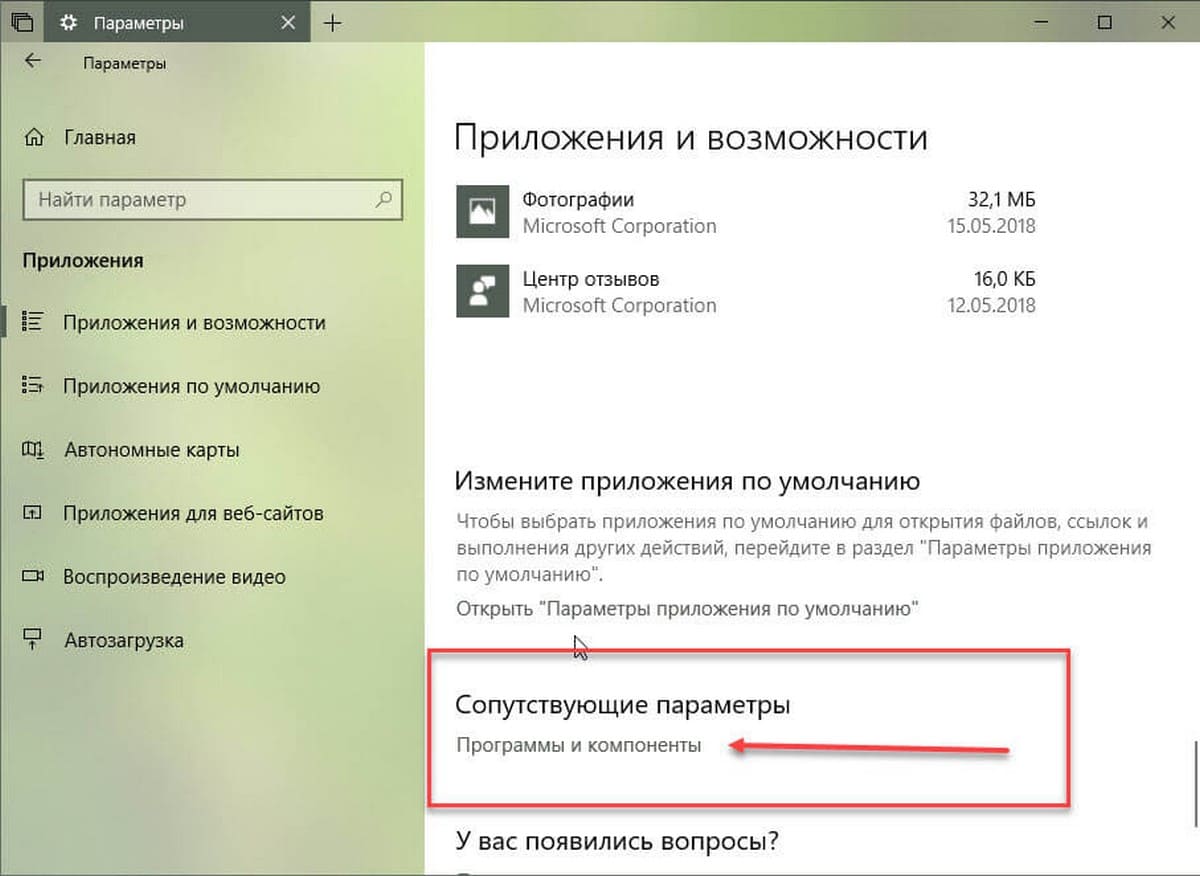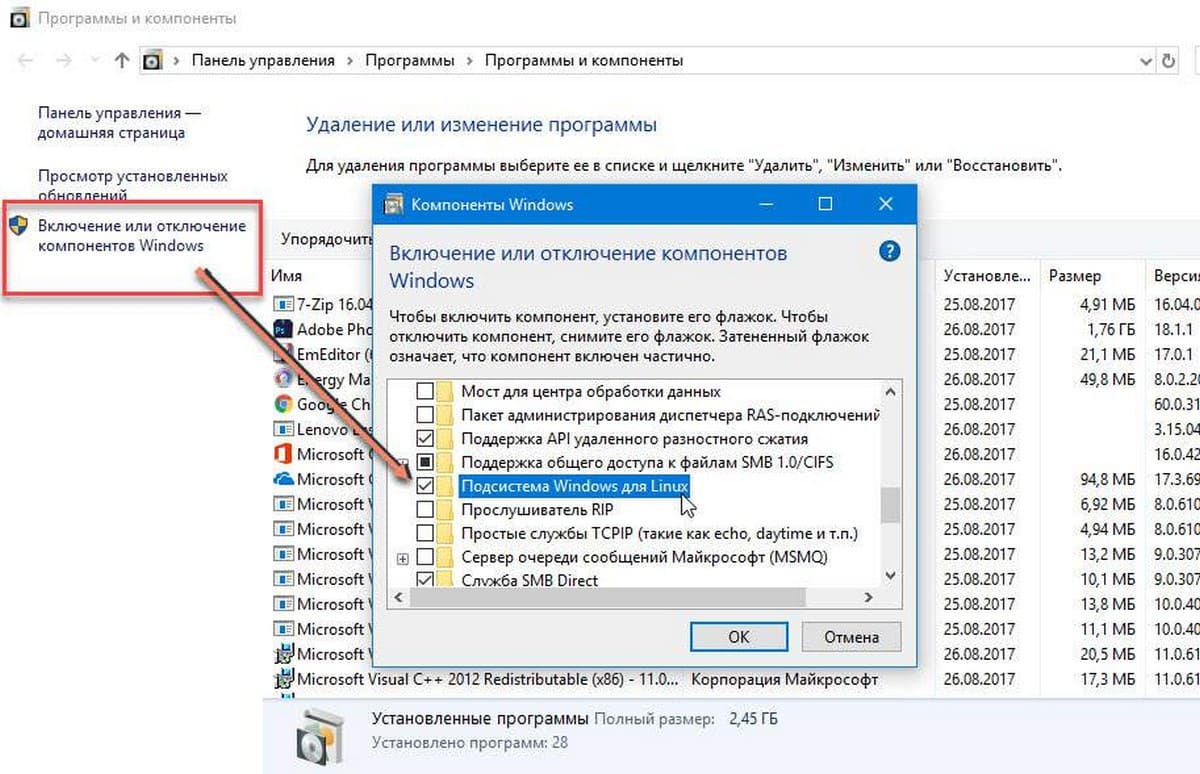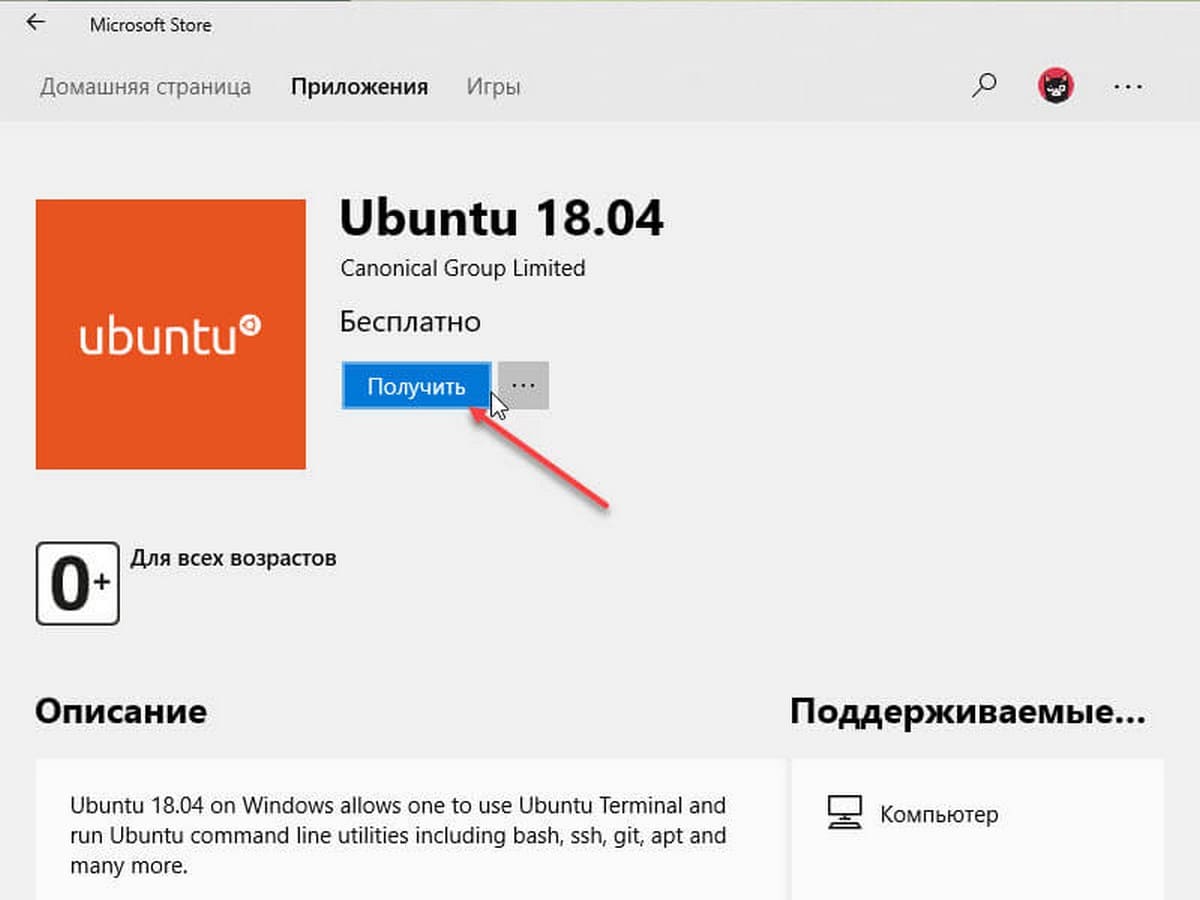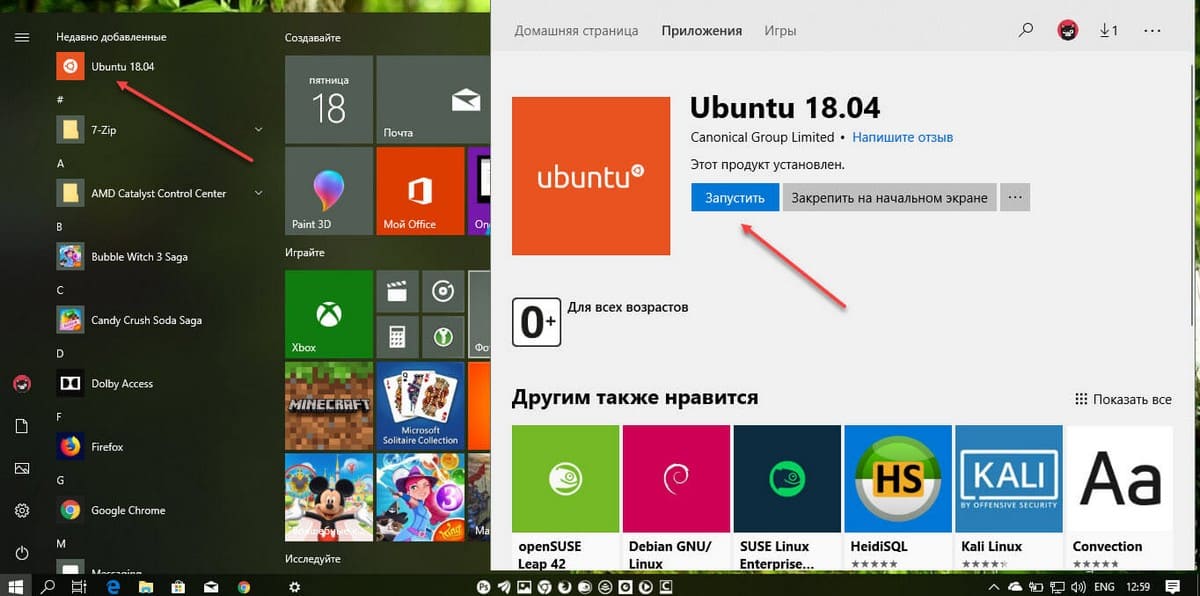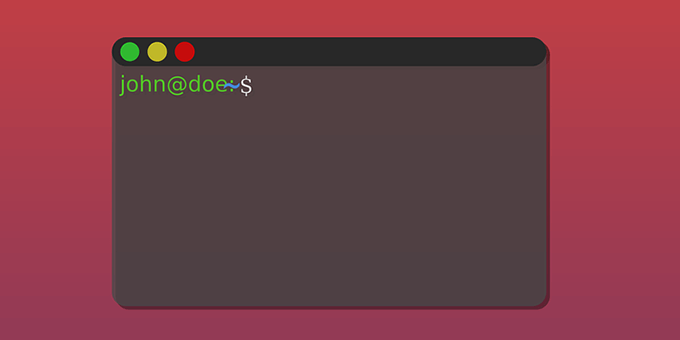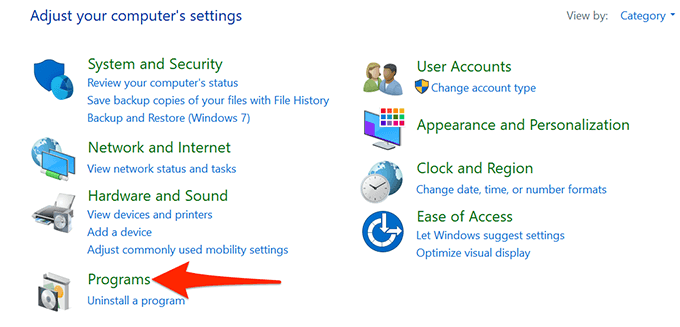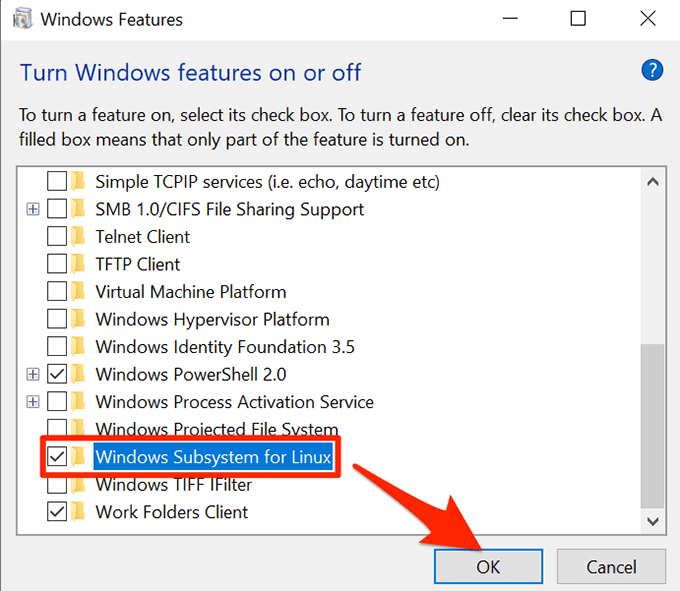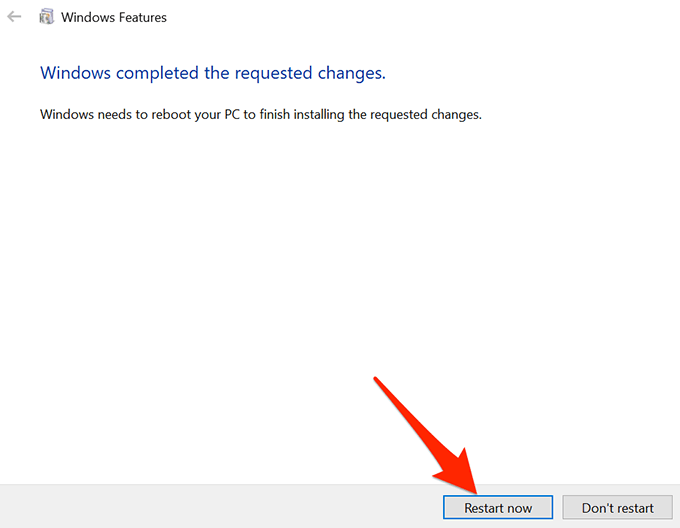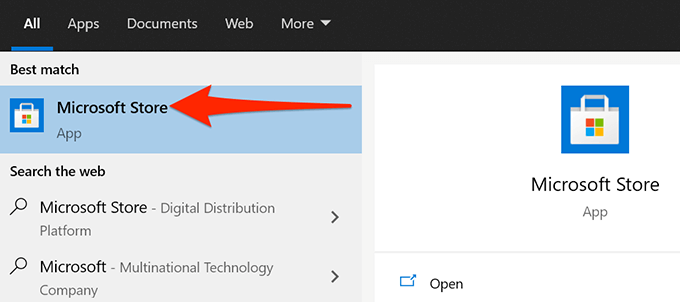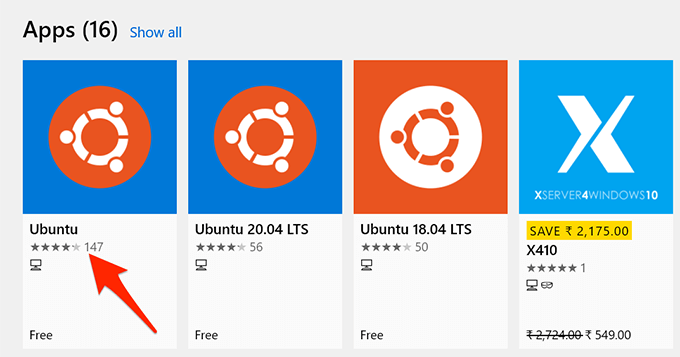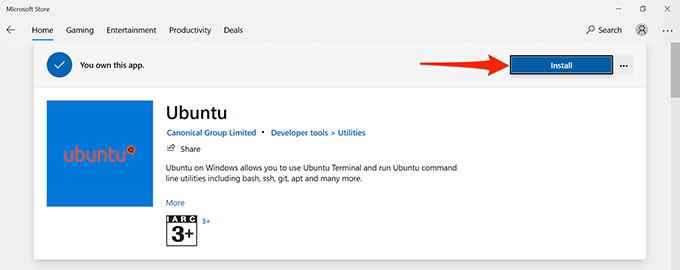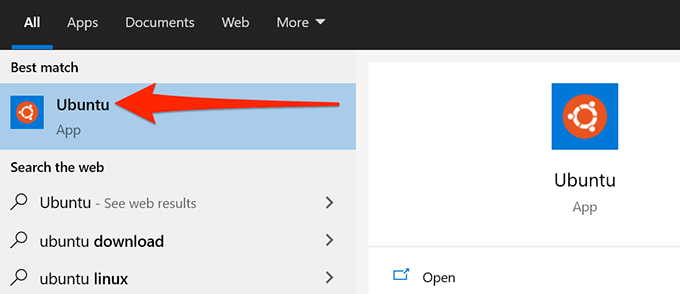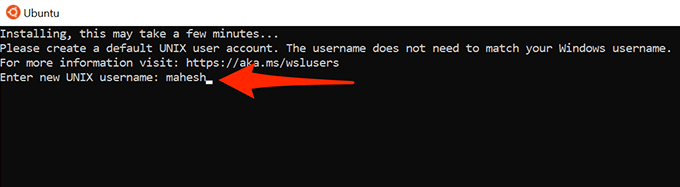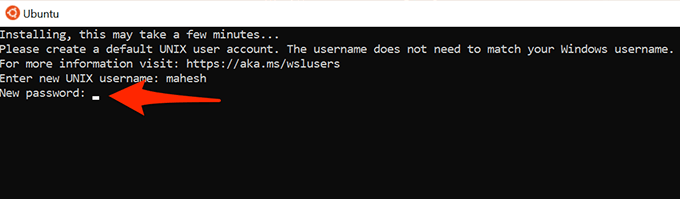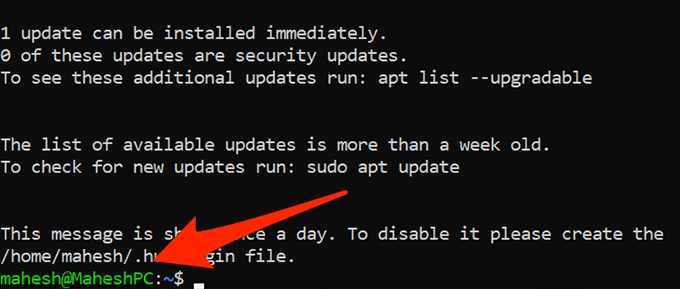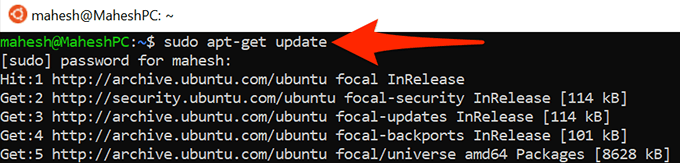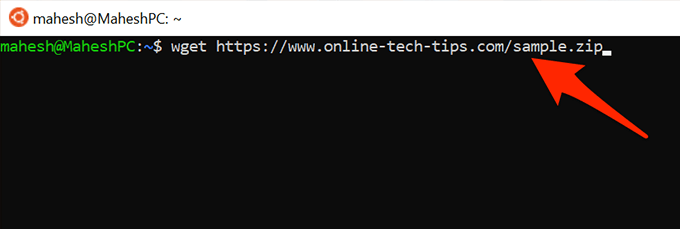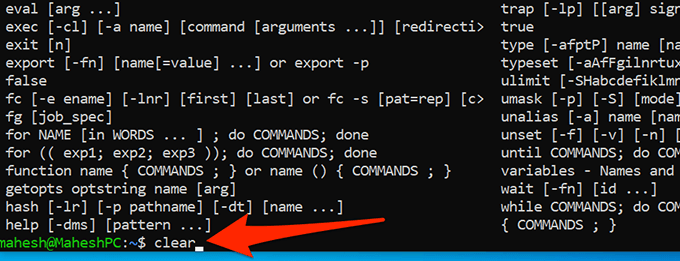Enter new unix username что вводить
Как запустить Ubuntu Bash в Windows 10.
Публикация: 18 May 2018 Обновлено: 31 August 2020
Что такое Bash Linux
Начиная с обновления Windows 10 Anniversary, вы можете использовать подсистему Linux в Windows, Bash может быть очень полезен, но для большинства пользователей, работа только с командной строкой может быть слишком скучной. В последних сборках нет необходимости включать режим разработчика, Bash работает прекрасно и без этой опции.
Как запустить Bash в Windows 10
Шаг 2: В левой части окна нажмите «Включение или отключение компонентов Windows» и выберите в диалоговом окне — «Подсистема Windows для Linux». Нажмите кнопку «OK». (см. картинку)
После установки компонента, мастер установки предложит перезагрузить ваш компьютер, чтобы изменения вступили в силу.
Шаг 3: Перезагрузите ваше устройство.
Шаг 4: Откройте Магазин Windows и введите в строку поиска «Ubuntu»
(Вы также можете установить вместо Ubuntu – SUSE linux или OpenSUSE)
Шаг 5: В результатах поиска, выберите нужный компонент, в нашем случае это Ubuntu для Windows, и установите приложение.
Шаг 6: После установки запустите Убунту, вы можете это сделать, нажав на кнопку «Запустить» непосредственно в магазине, с помощью ярлыка в меню «Пуск» или введя в командной строке «Bash».
Шаг 7: После открытия «Ubuntu для Windows», установка подсистемы продолжится. Будет выполнена установка среды Ubuntu в Windows. Она предоставляется Canonical и лицензирована в соответствии с условиями компании, с которыми можно ознакомиться здесь: https://aka.ms/uowterms
Установка займет некоторое время, так что будьте терпеливы. В процессе вам потребуется создать новое имя пользователя UNIX и пароль.
Шаг 8: После запроса Enter new UNIX username: Введите новое имя пользователя
Шаг 9: После запроса Enter new UNIX password: Введите желаемый пароль
Обратите внимания при заполнении поля Enter new UNIX password — символы пароля не отображаются на экране.
Подтвердите введенный пароль.
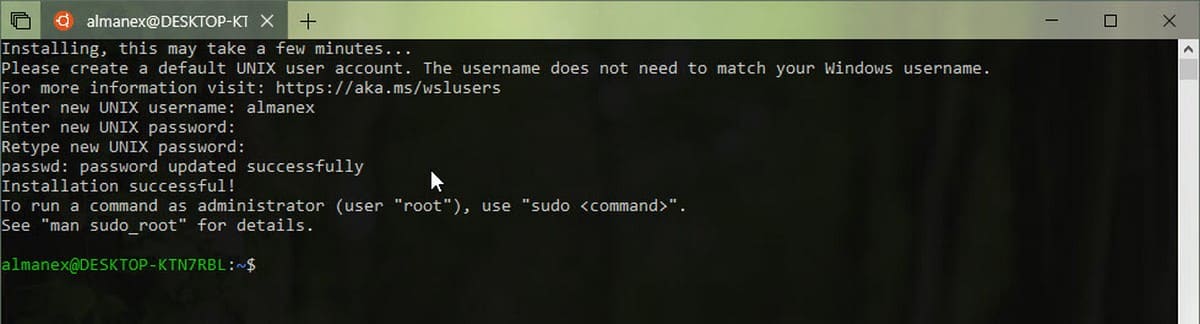
Теперь вы можете запустить Bash скрипты, Linux утилиты командной строки, непосредственно в Windows, и даже Linux-инструменты разработки, оболочки, системы и сервисы. Также можете получить доступ к файловой системе Windows, внутри Bash.
Windows Subsystem for Linux одно из самого интересного, что случилось с Windows, в последнее время.
Как установить и использовать оболочку Linux Bash в Windows 10
Подсистема Windows для Linux (Windows Subsystem for Linux, WSL), впервые представленная в Windows 10 версии 1607, стала действительно стабильной функцией в Windows 10 (версия 1709). Теперь пользователи получают среду для тестирования Linux-приложений прямо внутри Windows, которая работает быстрее, чем в виртуальной машине.
Что нужно знать про оболочку Bash в Windows 10
Функция WSL на самом деле не является виртуальной машиной, контейнером или программным обеспечением Linux, скомпилированным для Windows. Windows 10 предлагает полноценную подсистему Windows 10, предназначенную для запуска программного обеспечения Linux. Подсистема основана на проекте Microsoft Astoria, который первоначально предназначался для запуска приложений Android в Windows.
WSL можно рассматривать как противоположность Wine. В то время как Wine позволяет вам запускать приложения Windows прямо в Linux, подсистема Windows для Linux позволяет запускать приложения Linux непосредственно в Windows.
При создании среды оболочки на базе Bash Ubuntu, Microsoft работала совместно с компанией Canonical. Оболочка работает поверх подсистемы и технически не является Linux. Linux является основным ядром операционной системы, которое недоступно в подсистеме. Вместо этого функция WSL позволяет запускать оболочку Bash и исполнять такие же бинарные файлы, которые работают в Ubuntu Linux. Многие сторонники открытого программного обеспечения считает, что операционную систем Linux правильно называть именно “GNU/Linux”, потому что на ядре Linux работает много программного обеспечения GNU. Оболочка Bash, которую вы получаете в Windows 10, как раз содержит утилиты GNU и другое программное обеспечение.
Хотя эта функция изначально называлась “Ubuntu Bash в Windows”, она также позволяет запускать Zsh и другие оболочки командной строки. Сейчас поддерживаются и другие дистрибутивы Linux. Вы можете выбрать openSUSE Leap или SUSE Enterprise Server вместо Ubuntu, поддержка Fedora скоро будет реализована.
При использовании оболочки имеются некоторые ограничения. По умолчанию фоновое серверное ПО и графические приложения Linux не поддерживаются. Кроме того, в данной среде работают не все приложения командной строки, потому что функция не идеальна.
Как установить Bash в Windows 10
Данная функция не работает в 32-разрядной версии Windows 10, поэтому убедитесь, что вы используете 64-разрядную версию.
Если вы используете 64-битную версию Windows, то для начала работы перейдите в Панель управления > Программы и компоненты > Включение и отключение компонентов Windows. Отметьте галочкой пункт Подсистема Windows для Linux и нажмите кнопку ОК.
Затем нажмите “Перезагрузить сейчас”, чтобы перезапустить компьютер и применить изменения. Функция не будет работать до перезагрузки.
Примечание: начиная с Windows 10 (версия 1709), чтобы использовать эту функцию вам больше не нужно включать режим разработчика в приложении Параметры. Вам просто нужно включить подсистему в окне “Компоненты Windows”.
После перезагрузки ПК откройте Магазин Microsoft и выполните поисковый запрос “Linux”. Откроется список доступных для установки приложений.
Примечание: начиная с Windows 10 (версия 1709), вы больше не сможете устанавливать Ubuntu, выполнив команду bash. Вместо этого вам нужно установить Ubuntu или другой дистрибутив Linux из Магазина Microsoft.
Итак, вы увидите список всех дистрибутивов Linux, доступных в Магазине Microsoft. Начиная с Windows 10 (версия 1709), в магазине предлагаются Ubuntu, openSUSE Leap, openSUSE Enterprise, Debian Linux, Arch Linux и Kali Linux.
Чтобы установить конкретный дистрибутив, выберите его и нажмите кнопку “Получить” или “Установить”. В результате запуститься обычная установка, как и в случае с другими приложениями из Магазина Microsoft.
Если вы не знаете, какую среду Linux установить, мы рекомендуем Ubuntu. Этот популярный дистрибутив Linux был ранее единственным доступным вариантом, но теперь доступны другие системы Linux для различных нужд пользователей.
Вы также можете установить несколько дистрибутивов Linux, и каждый из них получит свои собственные уникальные ярлыки. Вы даже можете запускать несколько разных дистрибутивов Linux одновременно в разных окнах.
Как использовать оболочку Bash и устанавливать программное обеспечение Linux
После успешной установки вы получаете полноценную командную оболочку Bash на основе Ubuntu или другого выбранного дистрибутива Linux.
Поскольку в системах Linux используются одинаковые бинарные файлы, вы можете использовать команды Ubuntu apt или apt-get, чтобы установить программное обеспечение из репозитория Ubuntu. Просто используйте любую команду, которую вы обычно используете в этом дистрибутиве Linux. У вас будет доступ ко всему программному обеспечению командной строки Linux там, хотя некоторые приложения могут работать не идеально.
Чтобы открыть установленную среду Linux, просто откройте меню Пуск и выполните поиск любого дистрибутива, который вы установили. Например, если вы установили Ubuntu, запустите ярлык Ubuntu.
Вы можете закрепить плитку приложения в меню Пуск, на панели задач или разместить ярлык на рабочий стол для быстрого доступа.
При первом запуске среды Linux вам будет предложено ввести имя пользователя и пароль UNIX. Они не должны совпадать с вашим именем пользователя и паролем Windows, и будут использоваться в среде Linux.
Например, если вы введете “comss” и “qwerty” в качестве своих учетных данных, ваше имя пользователя в среде Linux будет “comss”, а пароль, который вы используете в среде Linux, будет “qwerty”, независимо от имени пользователя и пароля Windows.
Вы можете запустить установленную среду Linux с помощью команды wsl. Если у вас установлено несколько дистрибутивов Linux, вы можете выбрать среду Linux по умолчанию, которую будет запускаться этой командой.
Если у вас установлен Ubuntu, вы также можете запустить команду ubuntu для ее запуска. Для OpenSUSE Leap 42 используйте opensuse-42. Для SUSE Linux Enterprise Server 12 используйте sles-12. Эти команды перечислены на странице каждого дистрибутива Linux в Магазине Microsoft.
Кроме того, вы можете запустить стандартную среду Linux, выполнив команду bash, но Microsoft заявляет, что данный метод устаревает. Это означает, что команда bash может перестать функционировать в будущем.
Если у вас есть опыт использования оболочки Bash в Linux, MacOS или на других платформах, вы будете чувствовать себя уверенно.
В Ubuntu нужно использовать префикс команд sudo чтобы запускать их с правами root. Пользователь “root” на платформах UNIX имеет полный доступ к системе, аналогично “Администратору” в Windows. Файловая система Windows расположена по пути в /mnt/c в среде оболочки Bash.
В WSL можно использовать привычные команды терминала Linux. Если вы привыкли к стандартной командной строке Windows с ее командами DOS, вот несколько основных команд, общих для Bash и Windows:
Важно помнить, что, в отличие от Windows, оболочка Bash и имитирующая ее Linux среда чувствительны к регистру. Другими словами, файл с названием “File.txt” отличается от файла с названием “file.txt”.
Для установки и обновления программного обеспечения среды Ubuntu нужно будет воспользоваться командой apt. Обязательно прикрепите эти команды к sudo, что заставляет их запускаться от пользователя root. Ниже представлены базовые команды apt-get, которые вам нужно знать:
После того, как вы загрузили и установили приложение, вы можете ввести его имя в оболочку и нажать Enter для его запуска.
Дополнительно: установка родного шрифта Ubuntu
Если вы хотите получить более точный опыт использования Ubuntu в Windows 10, то можете использовать следующую инструкцию, чтобы установить родные шрифты Ubuntu в терминал.
Дважды щелкните файл UbuntuMono-R.ttf, и вы увидите предварительный просмотр шрифта. Нажмите “Установить”, чтобы установить шрифт в систему.
Чтобы моноширинный шрифт Ubuntu стал доступен в консоли, вам нужно добавить параметр в реестр Windows.
Перейдите по следующему пути:
Затем запустите окно Ubuntu, щелкните правой кнопкой мыши строку заголовка и выберите команду “Свойства”. Перейдите на вкладку “Шрифт” и выберите “Ubuntu Mono” в списке шрифта.
Enter new unix username что вводить
Шаг 4: Откройте Магазин Windows и введите в строку поиска «Ubuntu»
Шаг 5: В результатах поиска, выберите нужный компонент, в нашем случае это Ubuntu для Windows, и установите приложение.
Шаг 6: После открытия «Ubuntu для Windows», установка подсистемы продолжится. Будет выполнена установка среды Ubuntu в Windows.
Установка займет некоторое время, так что будьте терпеливы. В процессе вам потребуется создать новое имя пользователя UNIX и пароль.
Шаг 7: После запроса Enter new UNIX username: Введите новое имя пользователя
Шаг 8: После запроса Enter new UNIX password: Введите желаемый пароль
Обратите внимания при заполнении поля Enter new UNIX password — символы пароля не отображаются на экране.
Не-ну реально ребята как-будто креативить не умеете, чуть-что сразу в бан!
Как использовать Linux Bash Shell в Windows 10
Можно установить и использовать оболочку Linux Bash на ПК с Windows 10. Это подсистема Linux, которая работает на вашем ПК без установка Linux на виртуальную машину.
С помощью этой оболочки Linux Bash в Windows 10 вы можете запускать различные команды и приложения Linux (не графические) на своем ПК с Windows. Кроме того, у вас есть возможность установить свой любимый дистрибутив Linux, включая Ubuntu.
В этом руководстве мы сосредоточимся на установке дистрибутива Linux Ubuntu в Windows 10.
Шаг 1. Включите Linux в функциях Windows
Первым делом необходимо включить и установить подсистему Windows для Linux на ПК с Windows 10. Вы можете сделать это на панели «Компоненты Windows».
Этот параметр работает только для 64-разрядных версий Windows 10. Прежде чем продолжить, проверьте, какая разрядная версия установлена на вашем ПК.
Если на вашем компьютере установлена 64-разрядная версия Windows 10, выполните следующие действия:
Шаг 2. Загрузите и установите дистрибутив Linux на свой компьютер
Теперь, когда подсистема Windows для Linux установлена, загрузите ваш любимый дистрибутив Linux и установите его на свой компьютер. Вы можете установить несколько дистрибутивов Linux, доступных в Microsoft Store.
Мы установим дистрибутив Ubuntu, выполнив следующие действия.
Шаг 3. Настройте Linux Bash Shell в Windows 10
Оболочка Linux Bash теперь установлена на вашем ПК, и вы готовы начать ее использовать.
Когда вы запускаете оболочку в первый раз, она попросит вас настроить несколько параметров. Вот как запустить и настроить оболочку:
Шаг 4. Начните использовать команды оболочки Linux Bash в Windows 10
Оболочка Linux Bash теперь полностью настроена, и вы можете запускать в ней свои команды. Если вы не уверены, с каких команд начать, следующее даст вам некоторые идеи.
Обратите внимание, что каждая команда, которая начинается с sudo, потребует от вас ввода пароля, который вы создали в предыдущем разделе. Это связано с тем, что для запуска этих команд требуются права администратора.
1. Обновить список пакетов
Команда: sudo apt-get update
Эта команда обновляет список пакетов для вашего конкретного дистрибутива Linux. Имейте в виду, что эта команда на самом деле не устанавливает никаких обновлений; он только обновляет список.
2. Установите обновления программного обеспечения.
Команда: sudo apt-get upgrade
Используйте эту команду, чтобы получать обновления для приложений, установленных в вашем дистрибутиве Linux.
3. Установите новую программу.
Команда: sudo apt-get install PackageName
Эта команда поможет вам установить программу в вашем дистрибутиве Linux. Замените PackageName в команде именем программы, которую вы хотите установить.
Например, чтобы установить Audacity, вы должны использовать следующую команду:
sudo apt-get install смелость
4. Удалите установленную программу.
Команда: sudo apt-get remove PackageName
Чтобы избавиться от программы из вашего дистрибутива Linux, используйте эту команду, заменив PackageName на имя программы, которую вы хотите удалить.
5. Отредактируйте текстовый файл.
Команда: nano FileName.txt
Эта команда открывает встроенный текстовый редактор Ubuntu, позволяющий редактировать указанный файл. Обязательно замените FileName фактическим именем файла, который вы хотите отредактировать.
6. Перечислите содержимое справочника.
Команда: ls (это маленькая L)
Используйте эту команду для отображения содержимого вашего текущего рабочего каталога.
7. Измените текущий каталог.
Чтобы изменить текущий рабочий каталог, запустите эту команду, заменив Path полным путем к каталогу, который вы хотите сделать новым рабочим каталогом.
8. Загрузите файлы из Интернета.
Вы можете загружать файлы из Интернета на свой компьютер с помощью этой команды. Просто замените URL-адрес в команде веб-адресом файла, который вы хотите загрузить.
9. Очистите экран терминала.
Эта команда очищает все в окне Терминала и позволяет вам начинать вводить команды с нуля. Используйте это, когда экран вашего терминала слишком загроможден.
10. Выйдите из Терминала.
Эта команда закрывает окно Терминала. Используйте это, когда закончите работать со своими командами.
И это некоторые из основных команд, которые вам следует изучить, чтобы начать работу с оболочкой Linux Bash на вашем ПК с Windows 10. Мы надеемся, что это руководство вам поможет.
Enable Linux subsystem on Windows
We need to enable Windows Subsystem for Linux (Beta) which is basically Ubuntu linux on Windows.
1. Before installing the Linux Subsystem, you have to have:
2. Go to Windows Settings and click on pushbutton to Enable developer mode. It may take 30min or so to install packages. It failed once and retry was successful.
3. Next go to Programs and Features->Turn Windows features on or off. Click the Windows Subsystem for Linux (Beta). Go ahead and reboot if it asks.
Alternatively you can Enable the “Windows Subsystem for Linux” optional feature from command line:
4. Fall Creators Update and later: Install from the Microsoft Store as given in the instructions in https://docs.microsoft.com/en-us/windows/wsl/install-win10
Open the Microsoft Store and choose your favorite Linux distribution.
Here are links directly to the store installers:
After Launch of the install it will take about 30min and give you a prompt as below:
Installing, this may take a few minutes…
Installation successful!
Please create a default UNIX user account. The username does not need to match your Windows username.
For more information visit: https://aka.ms/wslusers
Enter new UNIX username: root
Enter new Unix password:
Retype new UNIX password:
passwd: password updated successfully
Default UNIX user set to: root
root@:
Note: If using earlier version of Windows 10 then after the reboot open a Windows command prompt and type bash and type “y” to continue. Chose root as the initial linux userid when prompted.
Microsoft Windows [Version 10.0.15063]
(c) 2017 Microsoft Corporation. All rights reserved.
C:\Users\>bash
— Beta feature —
This will install Ubuntu on Windows, distributed by Canonical
and licensed under its terms available here:
https://aka.ms/uowterms
Type “y” to continue: y
Downloading from the Windows Store… 100%
Extracting filesystem, this will take a few minutes…
Please create a default UNIX user account. The username does not need to match your Windows username.
For more information visit: https://aka.ms/wslusers
Enter new UNIX username: root
Found UNIX user: root
Installation successful!
The environment will start momentarily…
Documentation is available at: https://aka.ms/wsldocs
root@localhost:/mnt/c/Users/#
5. Bash on Ubuntu on Windows app will show up in Windows Start. Click on it. You will get a bash terminal and Ubuntu will be up and running now.
6. Check the Linux version:
No LSB modules are available.
Distributor ID: Ubuntu
Description: Ubuntu 16.04.2 LTS
Note the windows drives are mounted in the Subsystem inside the /mnt directory
cd into your Windows user’s Documents directory:
You will now have a running Ubuntu on Windows where you can install any Ubuntu packages. And it takes only couple of GB of space and little bit of cpu so wont slow down your laptop like running a Linux VM on Windows.
You can access this Ubuntu server on Windows using Mobaxterm terminal as below: